Flutter应用性能监控插件appspector的使用
Flutter应用性能监控插件AppSpector的使用

AppSpector 是一个可以集成到你的 Flutter 项目的插件。通过 AppSpector,你可以远程调试运行在同一个房间或另一个大陆的应用。你可以实时测量应用性能、查看数据库内容、日志、网络请求等。
安装
在使用 AppSpector SDK 之前,你需要在 AppSpector 网站 或 桌面应用 上注册。为了在 iOS 和 Android 平台上使用 SDK,你需要分别注册两个不同的应用。API 密钥将在应用设置页面上提供。
添加 AppSpector 插件到 pubspec.yaml
dependencies:
appspector: '0.10.0'
初始化 AppSpector 插件
import 'package:appspector/appspector.dart';
import 'package:flutter/material.dart';
void main() {
WidgetsFlutterBinding.ensureInitialized();
runAppSpector();
runApp(MyApp());
}
void runAppSpector() {
final config = Config()
..iosApiKey = "Your iOS API_KEY"
..androidApiKey = "Your Android API_KEY";
// 如果你不想启动所有监视器,可以指定需要的监视器列表
config.monitors = [Monitors.http, Monitors.logs, Monitors.screenshot];
AppSpectorPlugin.run(config);
}
构建和运行
构建你的项目并查看一切是否正常工作!当你的应用运行时,你可以访问 AppSpector 网站 并连接到你的应用会话。
配置
启动/停止数据收集
调用 run 方法后,SDK 将开始数据收集并将数据传输到 Web 服务。从那时起,你可以在 AppSpector 客户端中看到你的会话。
由于插件初始化应该位于 main 函数中,我们提供了方法来帮助你通过调用 stop() 和 start() 方法控制 AppSpector 的状态。
只有在 AppSpector 初始化后才能使用这些方法。
stop() 方法告诉 AppSpector 禁用所有数据收集并关闭当前会话。
await AppSpectorPlugin.shared().stop();
start() 方法再次启动它,使用你在初始化时提供的配置。
await AppSpectorPlugin.shared().start();
结果将创建一个新的会话,并且在 stop() 和 start() 调用之间发生的所有活动都不会被跟踪。
要检查 AppSpector 的状态,可以使用 isStarted() 方法。
await AppSpectorPlugin.shared().isStarted();
自定义设备名称
你可以为设备分配自定义名称,以便在会话列表中轻松找到所需的会话。为此,你应该将所需名称作为值添加到 MetadataKeys.deviceName 键的 metadata 字典中:
void runAppSpector() {
var config = new Config()
..iosApiKey = "Your iOS API_KEY"
..androidApiKey = "Your Android API_KEY"
..metadata = {MetadataKeys.deviceName: "CustomName"};
AppSpectorPlugin.run(config);
}
此外,插件允许在应用程序生命周期中管理设备名称,使用 setMetadataValue 方法更改设备名称
AppSpectorPlugin.shared().setMetadataValue(MetadataKeys.deviceName, "New Device Name");
或使用 removeMetadataValue 方法删除自定义设备名称
AppSpectorPlugin.shared().removeMetadataValue(MetadataKeys.deviceName);
获取会话 URL
有时你可能需要从代码中获取指向当前会话的 URL。例如,你希望在崩溃报告器中链接崩溃,将其写入日志或显示在调试 UI 中。要获取此 URL,你需要添加一个会话开始回调:
AppSpectorPlugin.shared()?.sessionUrlListener = (sessionUrl) => {
// 保存 URL 以备后用...
};
正确的 SQLite 设置
SQLite 监视器在 Android 上要求任何 DB 文件都位于 database 文件夹中。因此,如果你使用的是 sqflite,打开数据库的代码将如下所示:
var dbPath = await getDatabasesPath() + "/my_database_name";
var db = await openDatabase(dbPath, version: 1, onCreate: _onCreate);
getDatabasesPath() 方法是从 package:sqflite/sqflite.dart 导入的。
功能
AppSpector 提供了许多监视器,这些监视器在不同平台上可能会有所不同。
SQLite 监视器
提供对应用中的 SQLite 数据库的浏览器。允许跟踪所有查询,显示数据库模式和数据。你可以在任何数据库上发出自定义 SQL 查询,并立即在浏览器中查看结果。
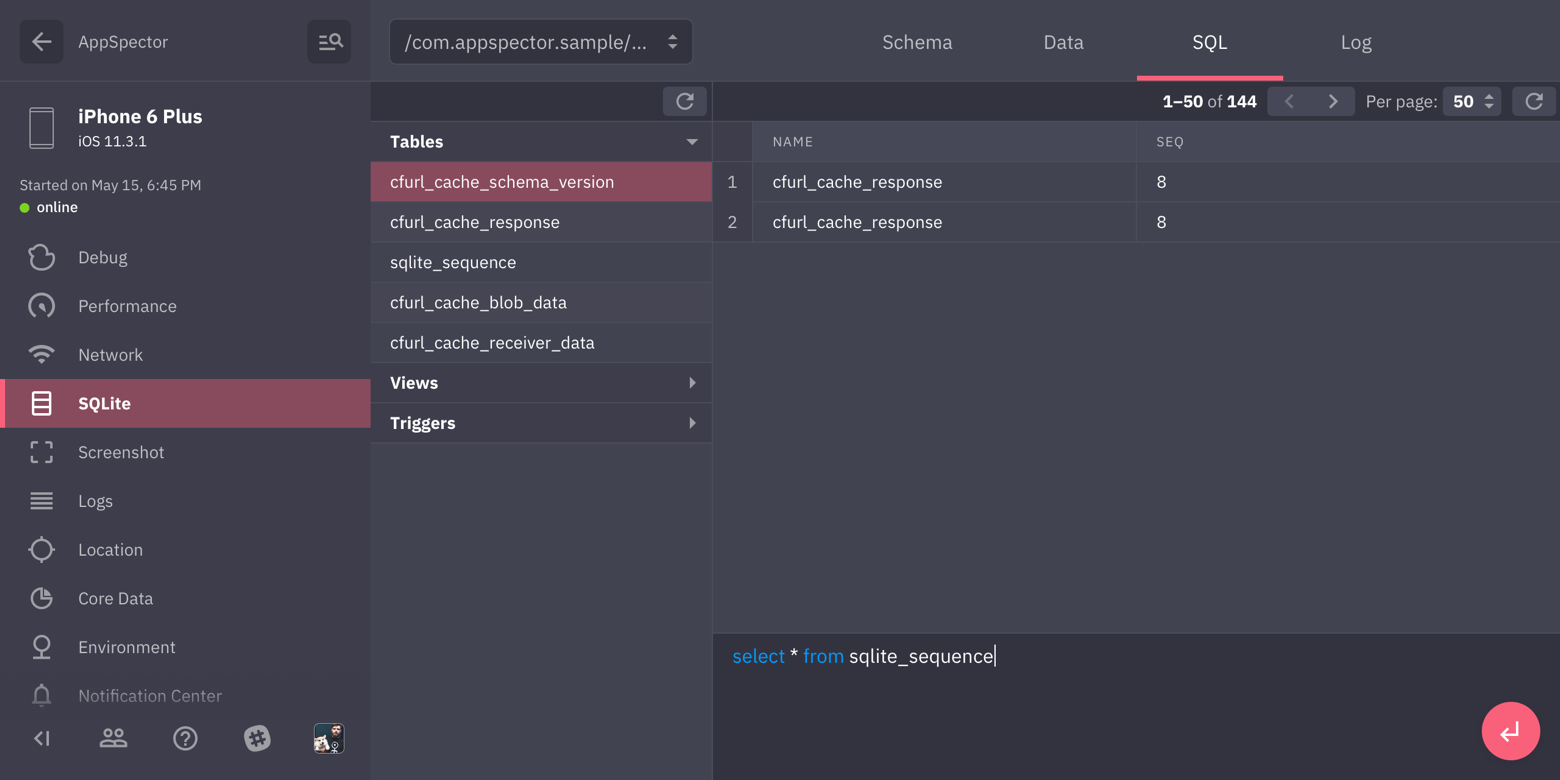
HTTP 监视器
显示应用中的所有 HTTP 流量。你可以检查任何请求,查看请求/响应头和正文。我们提供 XML 和 JSON 高亮显示,带有格式化和折叠选项,即使是非常大的响应也易于浏览。
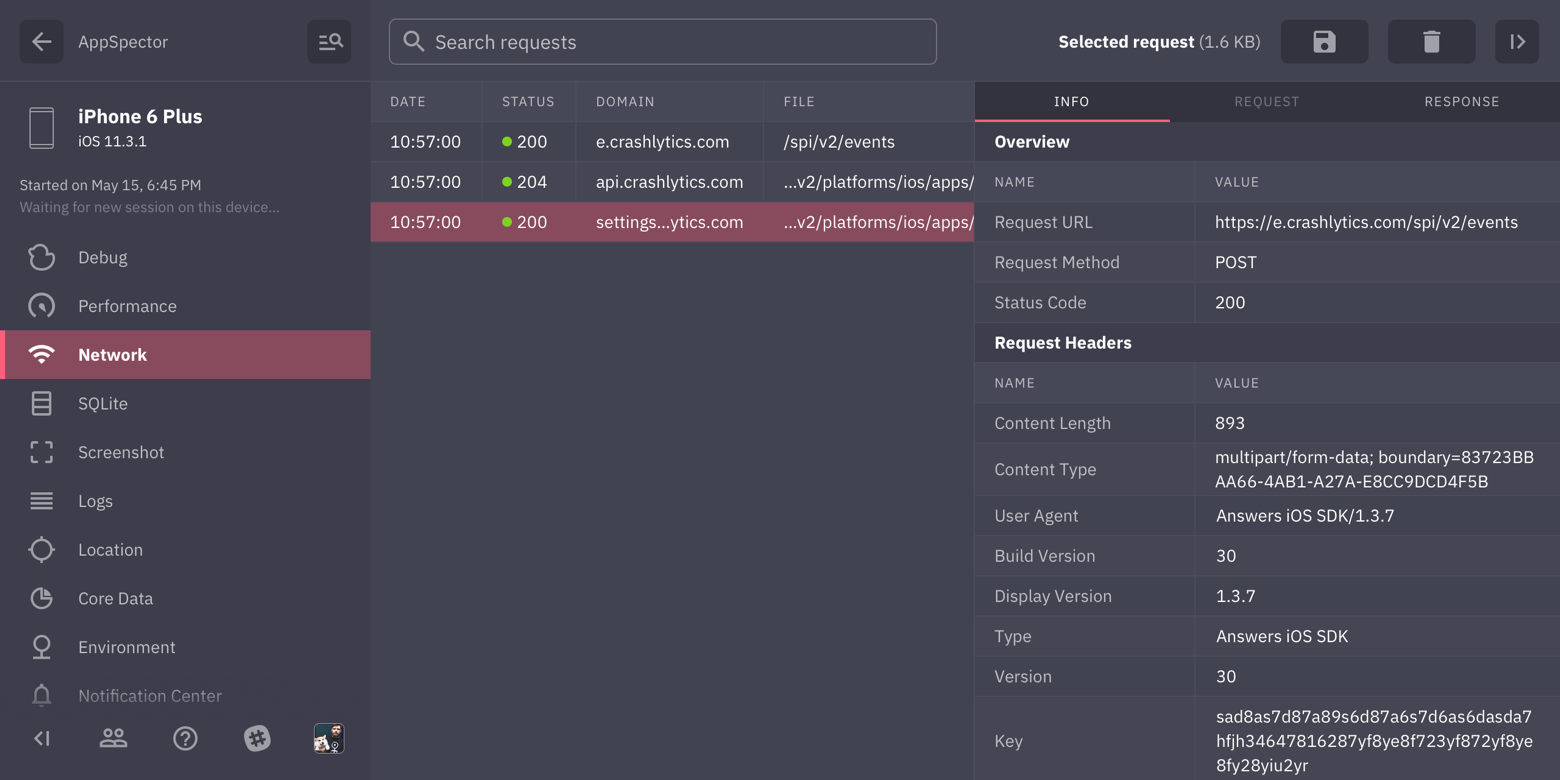
日志监视器
显示应用生成的所有日志。
Logger
AppSpector Logger 允许你仅将日志消息收集到 AppSpector 服务中。当你记录一些可能通过 Android Logcat 或类似工具泄漏的内部数据时,这非常有用。
它有一个非常简单的 API:
Logger.d("MyTAG", "It won't be printed to the app console");
不要忘记从 package:appspector/appspector.dart 导入它。
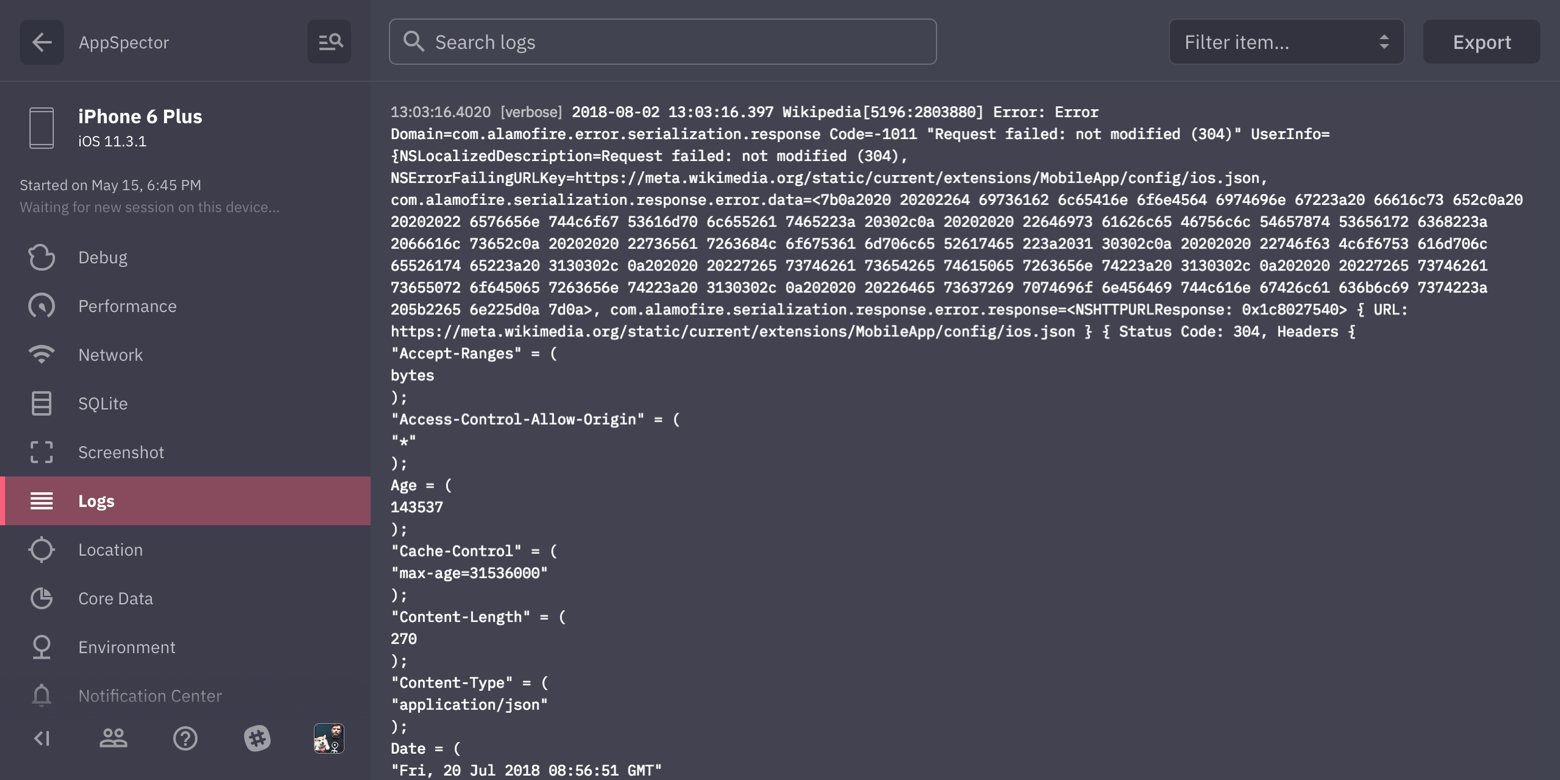
位置监视器
大多数应用都是位置感知的。测试它需要你自己改变位置。在这种情况下,位置模拟是一个真正的时间节省者。只需在地图上指向位置,你的应用将立即更改其地理数据。
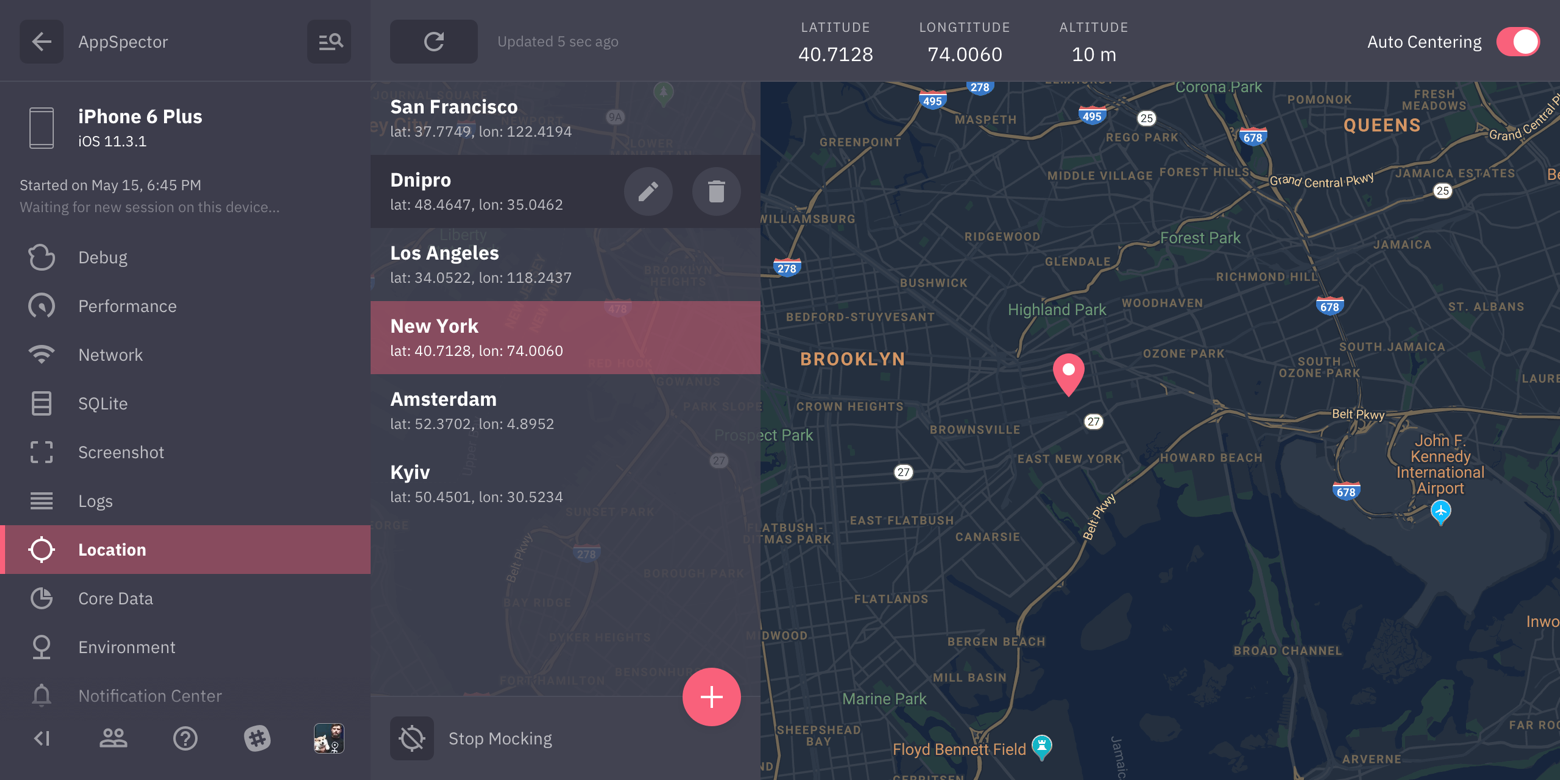
截图监视器
简单地捕获设备的屏幕截图。
SharedPreference/UserDefaults 监视器
提供对 SharedPreferences/UserDefaults 的浏览器和编辑器。
性能监视器
显示 CPU、内存、网络、磁盘、电池使用情况的实时图表。
环境监视器
收集所有环境变量和参数,包括 info.plist、命令行参数等。
通知中心监视器(仅限 iOS)
跟踪所有发布的通知和订阅。你可以检查通知用户信息、发送/接收对象等。并且你可以从前端向应用发布通知。
文件系统监视器
提供对 Android 应用内部存储和 iOS 沙盒和捆绑包的访问。使用此监视器,你可以下载、删除或上传文件,创建目录,浏览应用文件系统。
更多详细信息,你可以访问 Android SDK 和 iOS SDK 页面。
反馈
告诉我们你的想法或希望改进的地方:info@appspector.com。
示例代码
以下是一个完整的示例代码,展示了如何在 Flutter 应用中使用 AppSpector 插件。
import 'package:appspector/appspector.dart';
import 'package:flutter/material.dart';
import 'package:flutter_appspector_example/metadata_page.dart';
import 'package:flutter_appspector_example/utils.dart';
import 'package:logging/logging.dart' as logger;
import 'color.dart';
import 'http_page.dart';
import 'main_page.dart';
import 'routes.dart';
import 'sqlite_page.dart';
void main() {
WidgetsFlutterBinding.ensureInitialized();
var globalSessionUrlObserver = DataObservable<String>();
runAppSpector(globalSessionUrlObserver);
runApp(MyApp(globalSessionUrlObserver));
logger.Logger.root.level = logger.Level.ALL;
logger.Logger.root.onRecord.listen((logger.LogRecord rec) {
Logger.log(
LogLevel.DEBUG, rec.loggerName, "(${rec.level.name}) ${rec.message}");
print('${rec.level.name}: ${rec.time}: ${rec.message}');
});
}
void runAppSpector(DataObservable<String> sessionObserver) {
final config = Config()
..iosApiKey = "YjU1NDVkZGEtN2U3Zi00MDM3LTk5ZGQtNzdkNzY3YmUzZGY2"
..androidApiKey = "MWM1YTZlOTItMmU4OS00NGI2LWJiNGQtYjdhZDljNjBhYjcz"
..monitors = [
Monitors.http,
Monitors.logs,
Monitors.fileSystem,
Monitors.screenshot,
Monitors.environment,
Monitors.location,
Monitors.performance,
Monitors.sqLite,
Monitors.sharedPreferences,
Monitors.analytics,
Monitors.notification,
Monitors.userDefaults,
Monitors.coreData
];
AppSpectorPlugin.run(config);
AppSpectorPlugin.shared().sessionUrlListener =
(sessionUrl) => {sessionObserver.setValue(sessionUrl)};
}
class MyApp extends StatelessWidget {
final DataObservable<String> _sessionUrlObserver;
MyApp(this._sessionUrlObserver);
@override
Widget build(BuildContext context) {
return MaterialApp(
title: 'Flutter Demo',
theme: ThemeData(
primarySwatch: appSpectorPrimary,
highlightColor: appSpectorAccent),
home: MyHomePage(_sessionUrlObserver, title: 'Flutter Demo Home Page'),
routes: {
Routes.SQLiteMonitorPage: (BuildContext context) => SQLitePage(),
Routes.HttpMonitorPage: (BuildContext context) => HttpMonitorPage(),
Routes.MetadataPage: (BuildContext context) => MetadataPage(),
},
);
}
}
希望这个指南对你有帮助!如果你有任何问题或需要进一步的帮助,请随时联系 AppSpector 团队。
更多关于Flutter应用性能监控插件appspector的使用的实战系列教程也可以访问 https://www.itying.com/category-92-b0.html
更多关于Flutter应用性能监控插件appspector的使用的实战系列教程也可以访问 https://www.itying.com/category-92-b0.html
在Flutter应用中集成Appspector进行性能监控,可以通过以下步骤进行。Appspector是一个强大的工具,用于实时监控和分析Flutter应用的性能。以下是一个简单的代码示例,展示如何在Flutter应用中集成Appspector。
1. 添加依赖
首先,你需要在pubspec.yaml文件中添加Appspector的依赖:
dependencies:
flutter:
sdk: flutter
appspector_flutter: ^最新版本号 # 请替换为最新的版本号
然后运行flutter pub get来安装依赖。
2. 初始化Appspector
在你的Flutter应用的入口文件(通常是main.dart)中,初始化Appspector。你需要提供你的Appspector项目的API密钥。
import 'package:flutter/material.dart';
import 'package:appspector_flutter/appspector_flutter.dart';
void main() {
// 初始化Appspector
Appspector.initialize(
apiKey: '你的Appspector API密钥',
enableLogging: true, // 是否启用日志记录
);
runApp(MyApp());
}
class MyApp extends StatelessWidget {
@override
Widget build(BuildContext context) {
return MaterialApp(
title: 'Flutter Demo',
theme: ThemeData(
primarySwatch: Colors.blue,
),
home: MyHomePage(),
);
}
}
class MyHomePage extends StatefulWidget {
@override
_MyHomePageState createState() => _MyHomePageState();
}
class _MyHomePageState extends State<MyHomePage> {
@override
Widget build(BuildContext context) {
return Scaffold(
appBar: AppBar(
title: Text('Flutter App with Appspector'),
),
body: Center(
child: Text('Hello, Appspector!'),
),
);
}
}
3. 自定义监控(可选)
Appspector允许你自定义监控逻辑,比如监控特定的用户行为或性能事件。你可以使用Appspector.track方法来记录自定义事件。
// 假设在某个按钮点击事件中,你想记录一个自定义事件
void _onButtonPressed() {
Appspector.track(
eventName: 'button_clicked',
properties: {
'button_name': 'my_button',
'timestamp': DateTime.now().toIso8601String(),
},
);
}
将上面的_onButtonPressed方法绑定到一个按钮的点击事件:
class _MyHomePageState extends State<MyHomePage> {
@override
Widget build(BuildContext context) {
return Scaffold(
appBar: AppBar(
title: Text('Flutter App with Appspector'),
),
body: Center(
child: Column(
mainAxisAlignment: MainAxisAlignment.center,
children: <Widget>[
Text('Hello, Appspector!'),
SizedBox(height: 20),
ElevatedButton(
onPressed: _onButtonPressed,
child: Text('Click Me'),
),
],
),
),
);
}
}
4. 运行应用
现在,你可以运行你的Flutter应用,并通过Appspector的仪表板实时监控应用的性能。
注意事项
- 确保你已经正确设置了Appspector项目,并获取了API密钥。
- 根据你的需求,调整Appspector的初始化参数和自定义监控逻辑。
- 遵守Appspector的使用条款和隐私政策。
通过上述步骤,你应该能够在Flutter应用中成功集成Appspector,并开始监控应用的性能。









